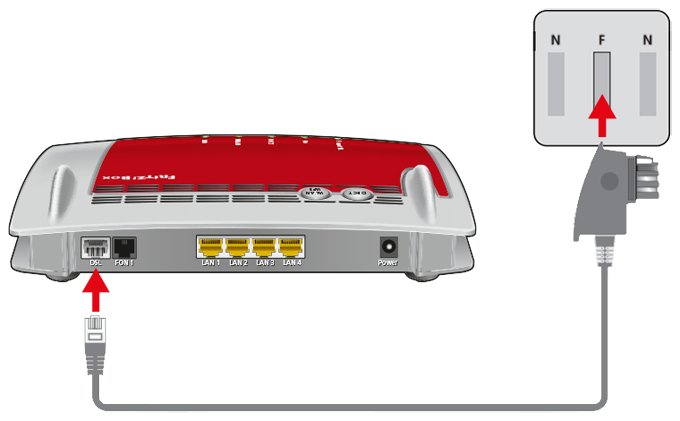Wissensdatenbank
AVM Inhalt
FRITZ!Box am Telekom-DSL-Anschluss einrichten

Die FRITZ!Box ist für den Einsatz mit der Telekom (z.B. "MagentaZuhause", "MagentaEINS") optimal vorbereitet. Verbinden Sie die FRITZ!Box einfach mit dem DSL-Anschluss und tragen Sie Ihre persönlichen Zugangsdaten in der FRITZ!Box-Benutzeroberfläche ein.
Anschließend steht allen Geräten in Ihrem Heimnetz die komplette FRITZ!Box-Funktionsvielfalt für Internet, Telefonie und Fernsehen (MagentaTV) uneingeschränkt zur Verfügung.
Voraussetzungen / Einschränkungen
- Der Einsatz an einem VDSL-Supervectoring-Anschluss (z.B. "MagentaZuhause XL") wird nicht unterstützt.
Hinweis:Informationen zu FRITZ!Box-Modellen mit Supervectoring-Unterstützung finden Sie in unserem Produktvergleich.
1 FRITZ!Box am DSL anschließen
2 Internetzugang in FRITZ!Box einrichten
- Rufen Sie die Benutzeroberfläche der FRITZ!Box auf.
- Falls sich die FRITZ!Box in den Werkseinstellungen befindet, legen Sie ein Kennwort für den Zugriff auf die Benutzeroberfläche fest, klicken Sie auf "OK" und dann auf "Weiter".
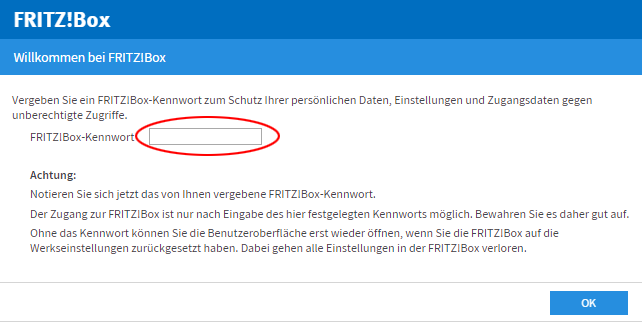
Benutzeroberflächen-Kennwort setzen - Falls der Assistent für den Internetzugang nicht automatisch startet, klicken Sie auf "Assistenten" und dann auf "Internetzugang einrichten".

FRITZ!Box-Assistenten aufrufen - Wählen Sie im Assistenten in der Ausklappliste den Eintrag "Telekom".
- Aktivieren Sie die passende Zugangsart und klicken Sie auf "Weiter".
- Tragen Sie die Zugangsdaten, die Sie von der Telekom erhalten haben, in die jeweiligen Eingabefelder ein.
- Klicken Sie auf "Weiter" und folgen Sie den Anweisungen des Assistenten.
- Jetzt prüft die FRITZ!Box, ob die Internetverbindung hergestellt werden kann. Die Einrichtung ist abgeschlossen, sobald die Meldung "Die Prüfung der Internetverbindung war erfolgreich" angezeigt wird.
Wichtig:Wenn die Prüfung der Internetverbindung fehlschlägt, ist Ihr Internetzugang eventuell noch nicht freigeschaltet. Wenden Sie sich in diesem Fall an die Telekom.
3 Telefonie in FRITZ!Box einrichten
Rufnummern einrichten
- Klicken Sie in der Benutzeroberfläche der FRITZ!Box auf "Telefonie".
- Klicken Sie im Menü "Telefonie" auf "Eigene Rufnummern".
- Klicken Sie auf die Schaltfläche "Neue Rufnummer".
- Wählen Sie in der Ausklappliste "Telekom" aus.
- Tragen Sie die Internetrufnummer (Telefonnummer) in die entsprechenden Eingabefelder ein.
- Falls Sie den Telekomdienst "My Login" nachträglich deaktiviert haben, deaktivieren Sie die Option "Standardeinstellung für die Anmeldung verwenden" und tragen Sie im Feld "E-Mail-Adresse" Ihre E-Mail-Adresse, z. B. ihr-name@t-online.de und im Feld "Passwort" Ihr Web-Passwort ein.
- Klicken Sie auf "Weiter" und folgen Sie den Anweisungen des Assistenten.
Rufnummern zuweisen
- Klicken Sie in der Benutzeroberfläche der FRITZ!Box auf "Telefonie".
- Klicken Sie im Menü "Telefonie" auf "Telefoniegeräte".
- Klicken Sie bei dem betreffenden Telefoniegerät auf die Schaltfläche
 (Bearbeiten).
(Bearbeiten). Wichtig:Falls das Telefoniegerät noch nicht vorhanden ist, klicken Sie auf die Schaltfläche "Neues Gerät einrichten" und folgen Sie den Anweisungen des Assistenten.
- Wählen Sie in der Ausklappliste "Ausgehende Anrufe" die Rufnummer aus, über die das Telefoniegerät ausgehende Gespräche herstellen soll. Falls Sie keine Rufnummer auswählen, wird ausgehend die Rufnummer verwendet, die unter "Eigene Rufnummern > Anschlusseinstellungen" festgelegt wurde.
- Legen Sie fest, auf welche Rufnummern das Telefoniegerät bei ankommenden Rufen reagieren soll. Sie können maximal zehn Rufnummern (inklusive der Rufnummer für ausgehende Gespräche) auswählen.
- Klicken Sie zum Speichern der Einstellungen auf "OK".
4 Fernsehen (MagentaTV) einrichten
Führen Sie diese Maßnahmen nur durch, wenn Sie digitalen Fernsehempfang (MagentaTV) für Ihren Telekom-Anschluss gebucht haben:
- Verbinden Sie den Media Receiver über ein Netzwerkkabel mit einem LAN-Anschluss der FRITZ!Box.
Hinweis:Falls keine Kabelverbindung zwischen Receiver und FRITZ!Box möglich ist, können diese auch per WLAN oder über die Stromleitung verbunden werden, z.B. mit einem FRITZ!Repeater oder FRITZ!Powerline.